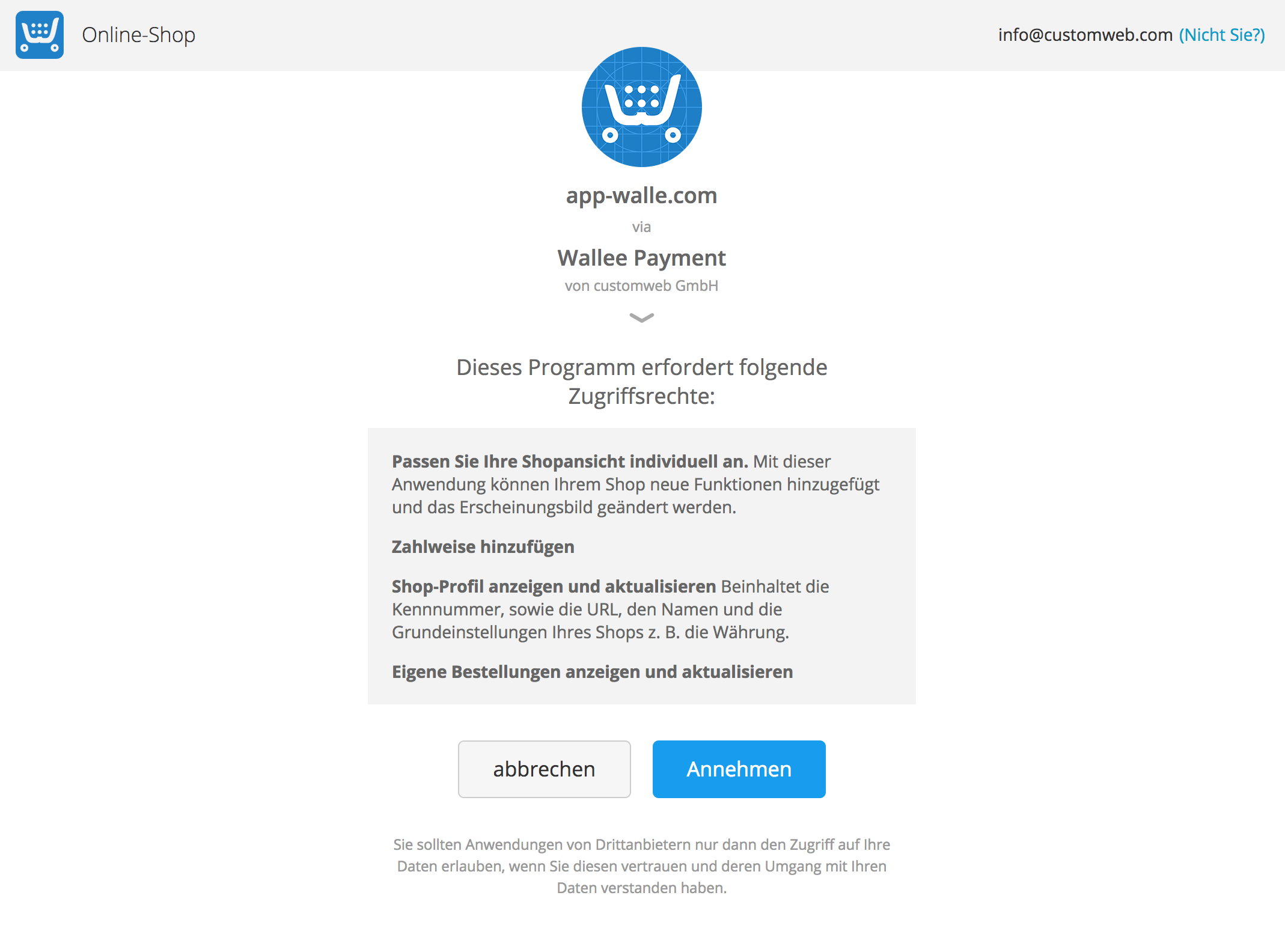
Ecwid fa parte della famiglia Lightspeed e sostiene di avere più di un milione di utenti attivi e di attirare le aziende fondamentalmente grazie ai suoi prezzi competitivi. Abbiamo creato un’integrazione in Ecwid che vi permette di elaborare transazioni nel vostro negozio Ecwid tramite ogni processore di pagamento integrato.
La seguente documentazione descrive passo per passo come integrare il gateway di pagamento nel vostro negozio.
Prima di poter utilizzare Ecwid, dovete assicurarvi che la funzione Ecwid sia attiva e visibile nel vostro menu. Per farlo, dovete prima navigare nell’elenco delle funzionalità e attivare la funzionalità Ecwid in Space > Features. Qui si trova l’icona Ecwid. Fare clic sul pulsante “Attiva”.
|
Note
|
Se non si vede il logo di Ecwid, è possibile che tale funzione non sia presente nel proprio abbonamento. Quindi, è necessario modificarlo. In questo caso si deve navigare su Account > (Selezionate il vostro account) > Fatturazione. Qui è possibile modificare il proprio abbonamento, selezionando quello contenente l’integrazione con Ecwid. |
Per collegare l’applicazione al vostro negozio Ecwid, andate su Spazio > Ecwid e cliccate su Aggiungi integrazione. Selezionare un nome per l’integrazione.
È possibile collegare il negozio solo con una vista del negozio. Questo può essere utile nel caso in cui si vogliano utilizzare solo alcuni dei metodi di pagamento nel proprio negozio Ecwid, poiché tutte le configurazioni attive del connettore saranno trasferite nel negozio (vedere sotto).
Dopo aver creato l’integrazione Ecwid, è necessario collegare l’integrazione al proprio negozio. Per farlo, cliccare su link. In questo modo si verrà reindirizzati alla pagina di login di Ecwid, dove si potrà effettuare il login e concedere i diritti di accesso necessari alla nostra applicazione per eseguire le modifiche necessarie nel vostro Store.
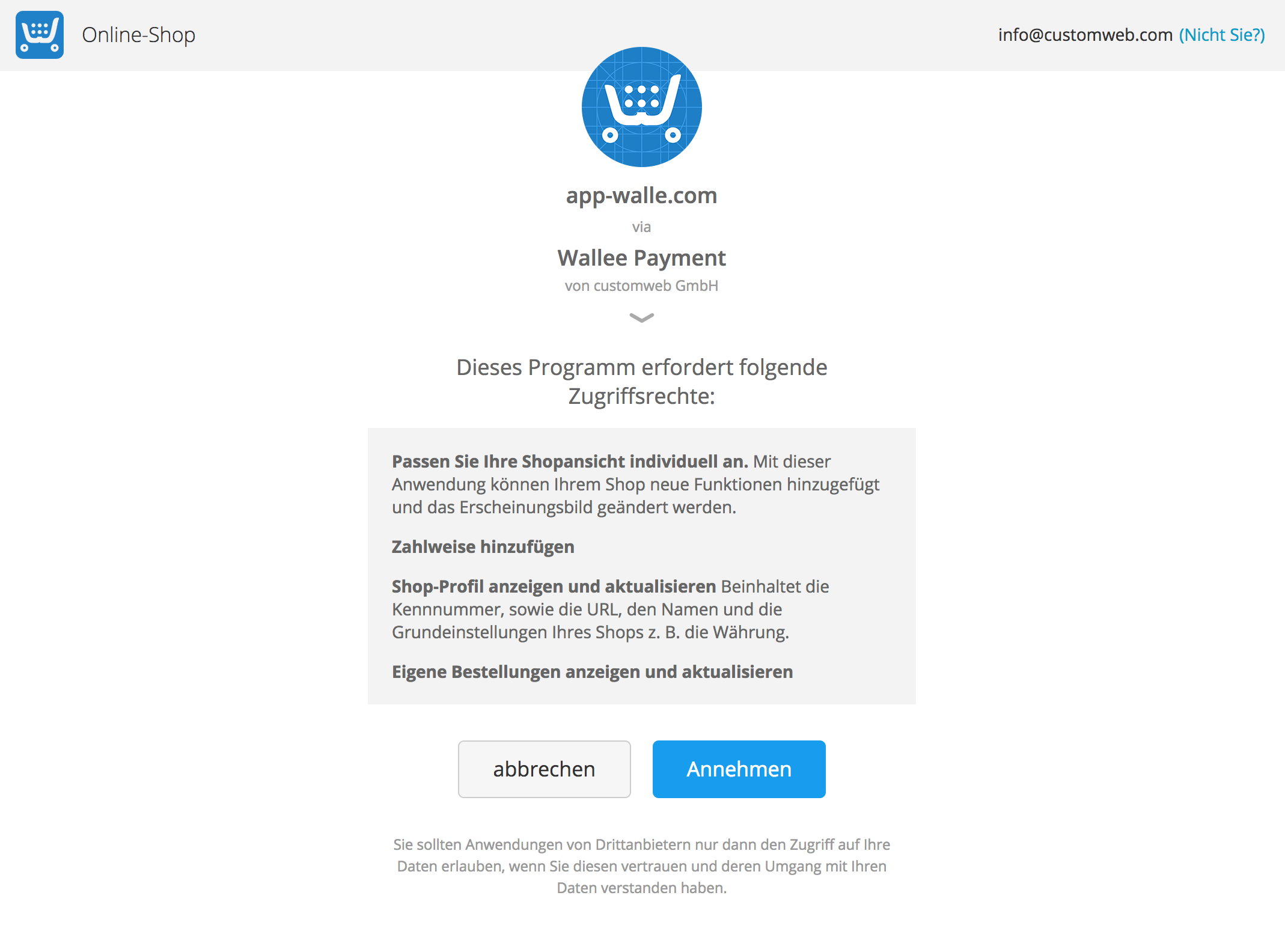
Il collegamento dell’applicazione installerà un’applicazione nel negozio Ecwid, accessibile nel backend di Ecwid sotto la voce Ecwid sotto Apps > My Apps. Questo è anche il luogo in cui disinstallare l’applicazione nel caso in cui si desideri rimuoverla.
|
Note
|
la disconnessione dell’integrazione all’interno dell’applicazione non disinstallerà automaticamente l’applicazione nel vostro Ecwid Store. |
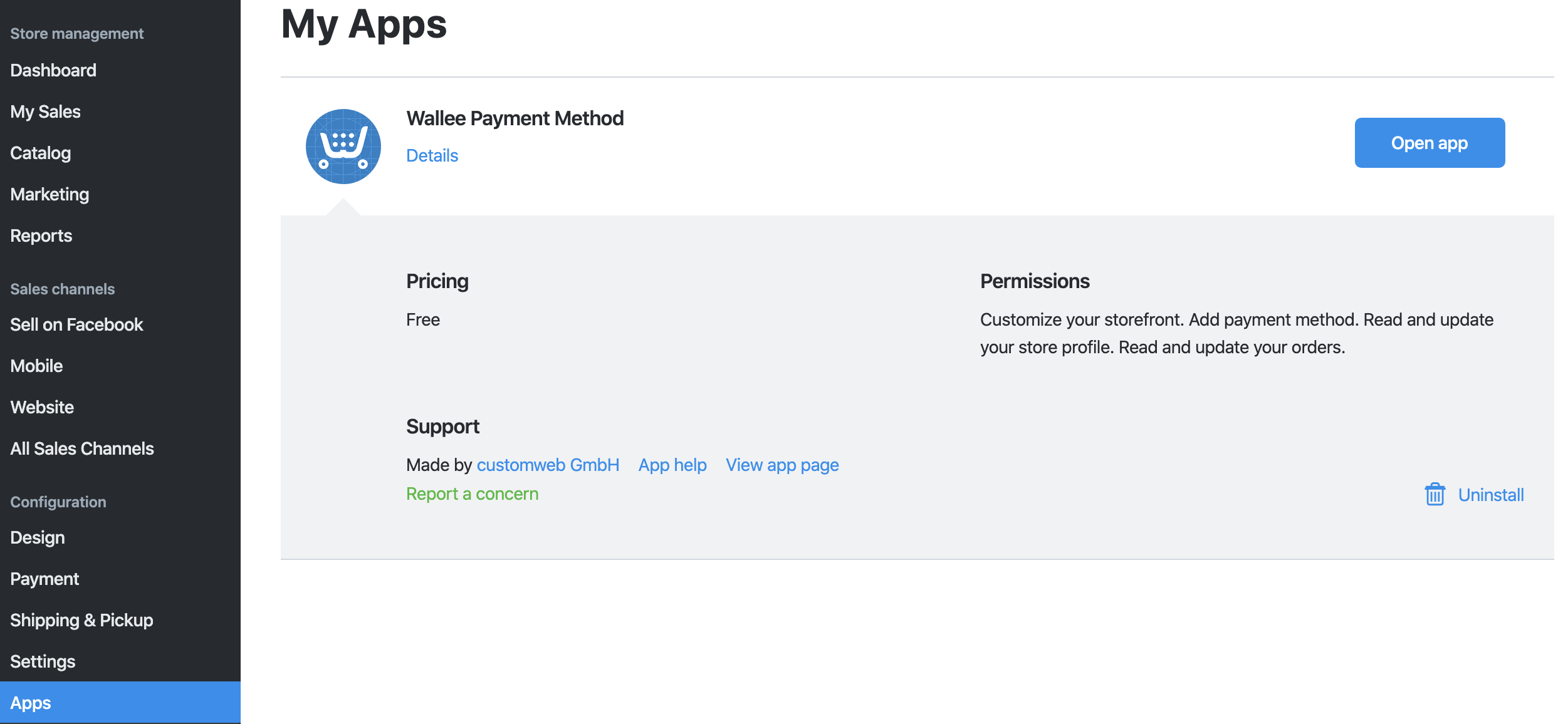
Una volta installata l’applicazione, il cliente può selezionare un nuovo metodo di pagamento. Una volta che il commerciante ha selezionato il metodo di pagamento in Ecwid, questo lo porterà direttamente alla pagina di pagamento per inserire i dati della carta di credito.
|
Note
|
Assicurarsi di aver creato la configurazione del processore, dei metodi di pagamento e del connettore per i metodi di pagamento supportati. Una descrizione dettagliata e una guida all’impostazione dei processori si possono trovare nella nostra documentazione dei processori. |
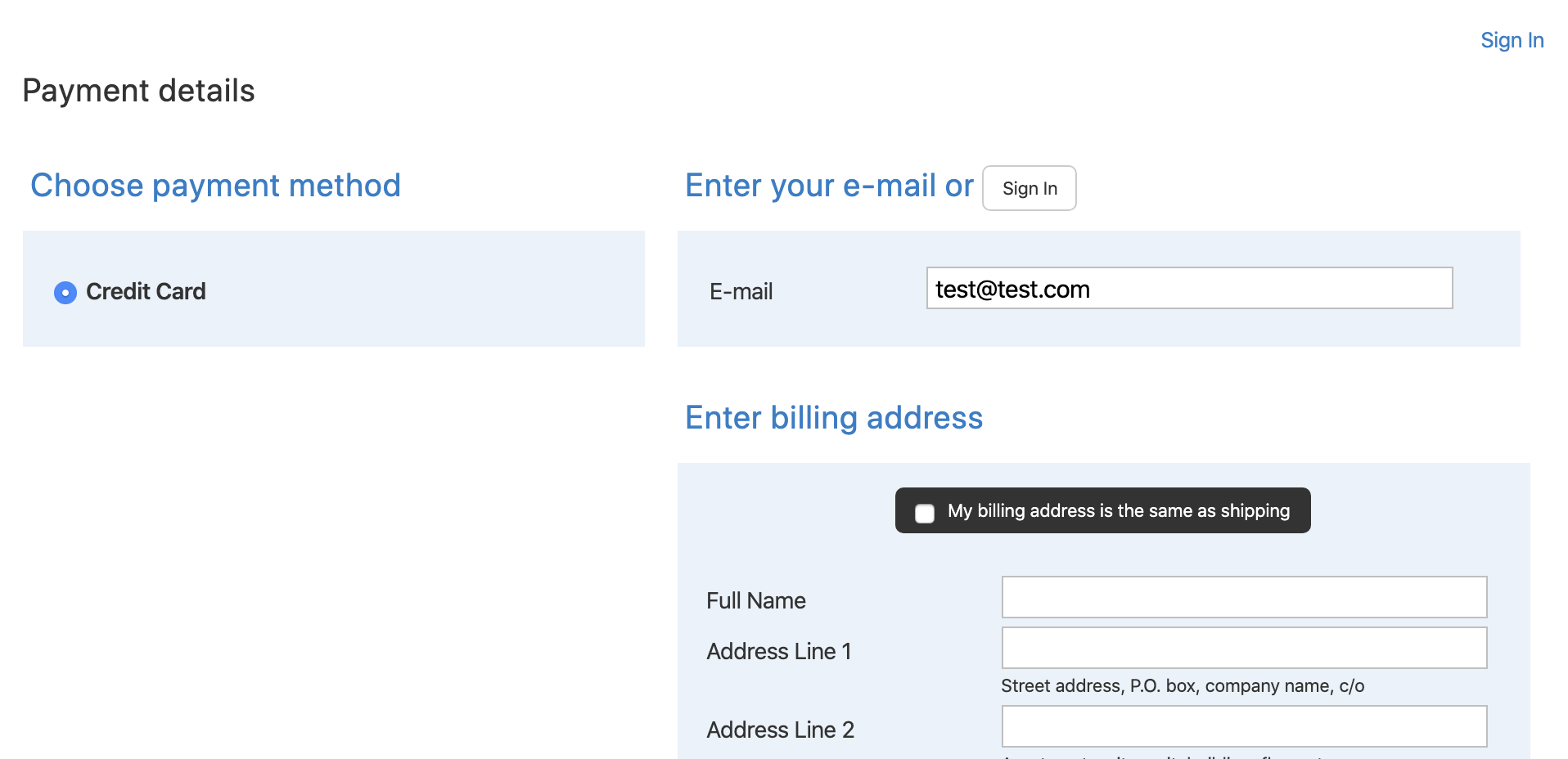
Una volta che il vostro negozio Ecwid è collegato, tutte le configurazioni dei connettori saranno automaticamente trasferite nel vostro Ecwid e potranno essere selezionate dai clienti. Non è necessario abilitarli separatamente nel vostro Ecwid dashboard.
Tutto ciò che dovete fare per accettare i pagamenti tramite il vostro fornitore di servizi di pagamento è creare le configurazioni necessarie all’interno del vostro spazio. Ulteriori informazioni sui nostri processori e sulla configurazione possono essere lette nella nostra documentazione dei processori.
|
Note
|
Nel caso in cui si desideri che nel proprio negozio Ecwid siano attivati metodi di pagamento diversi da quelli generalmente nel vostro spazio. Dovete creare una nuova vista dello spazio (in Spazio > Vista dello spazio) e selezionarla quando create un’integrazione Ecwid o create un nuovo spazio (in Spazio > Cliccate su Crea). creare l’integrazione Ecwid o creare un nuovo spazio (in Space > Cliccare su Crea). |
Una volta che il pagamento è andato a buon fine, l’ordine viene creato nel vostro negozio. A seconda dei vostri processi
il pagamento sarà contrassegnato come Pagato quando lo stato della transazione all’interno dell’applicazione
è passato a Completare. Altrimenti, nel caso in cui si sia solo autorizzato il pagamento, lo stato dell’ordine
rimarrà su Attesa di pagamento.
Quando il cliente annulla la transazione, l’ordine sarà contrassegnato come Annullato nel negozio.
Rimborsi, ed i Completamenti non saranno sincronizzati nel vostro negozio Ecwid. La gestione delle transazioni deve avvenire direttamente all’interno dell’applicazione o nel backend del processore. Vedere la documentazione di riferimento per ulteriori informazioni.
